已经有一次 DesdeLinux 我给他们看了 一些 comandos 可以帮助我们了解硬盘上每个MB的繁忙程度,我和他们谈到了 du,该工具具有很多选项,并且在某些参数的帮助下变得更加强大。
通过 维基百科上的数据:
du (缩写为 dISK u预制混凝土磁盒(磁盘使用情况)是Unix系列操作系统的标准命令。 它用于估计文件,特定目录或文件系统上文件的硬盘空间使用情况。 效用 du 它首先出现在AT&T Unix的版本1中。
如何使用它
如果我们想以最简单,最人性化的方式具体查看文件或文件夹的重量,请执行以下操作:
$ du -bsh Videos/
将会给我们带来什么:

相关文章:
DU:如何查看占用最多空间的10个目录
du -bsh视频/ 215G视频/
现在,我们将看到/ home中从最高到最低的目录是最重的目录:
$ du -sm *
它给我们的回报:
$ du -sm * 1172下载68855文档4084桌面22270图片174192 Linux 50887音乐3088项目1379工作219515 XNUMX视频
例如,如果仅想查看哪个是我们的/ home目录中最重的5个目录,则可以将du与一系列额外的命令配合使用,例如:
$ du -sm * | sort -nr | head -5
哪个会返回:
$ du -sm * | 排序-nr | head -5 219515视频174192 Linux 68855文档50887音乐22270图片
但是它们返回给我们的价值并没有像MB中所代表的那样``像人类一样'',并且更难以理解。 这就是为什么我们运行:
$ du -hs * | sort -nr | head -5
哪个返回给我们:
$ du -hs * | 排序-nr | 头-5 215G视频171G Linux 68G文档50G音乐28K mageia-2013.svg
如您所见,与许多人的想法相反,使用终端有时比运行图形应用程序更快,更高效。 您知道其他有趣的组合吗 du?
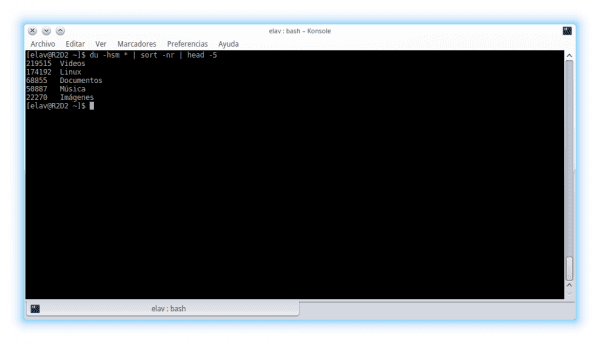
闭嘴并接受我的输入!
实话实说,每次我寻找这些实用程序时,这都使我想放弃图形界面,并驻留在控制台的末尾(好吧,我已经在OpenBSD中做到了,但是有些事情)。
无论如何,使用Windows之类的控制台,我都敢于没有KDE或XFCE。
勘误表。 我的意思是Linux而不是Linux。
勘误表。 我的意思是Linux而不是Windows。
eliotime3000天哪! 我们了解你,man
问题是,当涉及到来自Android的评论时,否则我没有足够的空间来查看自己写的所有内容,因此写起来就很不舒服(我更喜欢上网本,然后再用手机写评论) 。
当您坐在电脑前时,然后发表评论...我们平静地等待您..没有急事..😛
感谢您的建议。 RSS读者将发布的新博客条目通知我后,我就无法避免在手机中发表评论。
Eliotime,歌剧对我来说相处得不太好 desde linux。比我测试的浏览器更快、更轻、更可用,超越了 uc 浏览器,因为它支持 iframe 和下一个浏览器中的 flash 和 YouTube 视频。它一点也不重,而且效果很好。
勘误表。 哈哈哈显然可以识别为iOS的野生动物园,因为它是平板电脑
对于那些更喜欢图形界面的人,我建议使用名为Filelight的程序,该程序可以在绝大多数发行版的存储库中找到。
http://en.wikipedia.org/wiki/Filelight
Gnome的“磁盘使用情况分析器(Baobab)”也是一个很好的选择。 http://blogs.gnome.org/pbor/files/2012/09/Screenshot-from-2012-09-02-002755.png
杜 -s -si *
是的,但是您有命令du -hs * | 排序-nr | 头-5我发现自己遇到的问题是它按数字而不是按重量排序,以便按重量对它们排序,您必须执行以下命令:du -hs * | -hr | 头-5,我希望它可以为某人服务^^
他为我服务,谢谢
sudo du -sxm / [^ p] * | 排序-nr | 头-n 15
du -sm *。[^。] * | 排序-nr | 头-n 15
这是一个很好的命令,但是添加-n选项进行排序将无法正确识别“人类”数值,并且将显示8,0K文件大于7,9G文件。
您必须使用-h选项进行排序,以免发生这种情况。
PS:如果您查看示例,则第5个最重的文件应该是Images,而不是仅重2013K的mageia-28.svg。
使用'du -hs *'的问题是它们的大小排序不正确。 例如:
4'0K将出现在3'5G之前
800G之前会出现50K
如果同一件事发生在我身上:
$ du -hs * | 排序-nr | 头-5
577M种子
549M文件
288K写生簿
200万次下载
124M播客
因为我非常了解我的系统,所以真正的事情是:
$ du -hsm * | 排序-nr | 头-5
86008影片
27328音乐
17947工作
15108图片
1672投寄箱
…您激起了我的好奇心,我将进一步研究这种有趣的命令组合。
的问候!
哦,我的上帝! 正确的事是“关于”而不是“ h”,对不起。
哦,我的上帝! 正确的事情是“关于”而不是“ h”,抱歉。
你好,命令应该是这样的
du -sh * | 排序-rh | 头-n 5
这样,它将按重量排序。
问候
检查CDU: http://arsunik.free.fr/prog/cdu.html
$ cdu -idh -s
午安,阅读本文时,我记得有一个工具可以从一个选择的文件夹(例如/ home)生成.png或.jpg图像,将其放置为墙纸,这是一个非常怪胎的墙纸,我不知道是否有人知道我为什么不记得他的名字。 谢谢
为什么我发表评论而没有出现?
您是否按“发送到/ dev / null”而不是“发表评论”?
只是更正。 在最后一个使用“ du -sh”的示例中,必须使用“ sort -hr”进行排序,因为“ human”值必须使用“ human”排序进行排序。 Sort能够区分900K小于1MB,但是如果您将自己限制为数字顺序,则不会注意到。
简直很棒! 感谢您抽出宝贵的时间发布此宝贵的帖子。
…给你一个拥抱。
大家好!!!
就像在所有论坛中一样,对该线程中的所有贡献(包括guindou而不是Linux的逝世,等等)都很棒! 现在有个小小的反思:阅读评论,我发现当他们在这些部分中说Linux用户不正常,是吗? 哈哈哈拥抱! 并向所有人免费问候!
非常非常好; 干净简单。 谢谢。